财务软件安装操作步骤说明
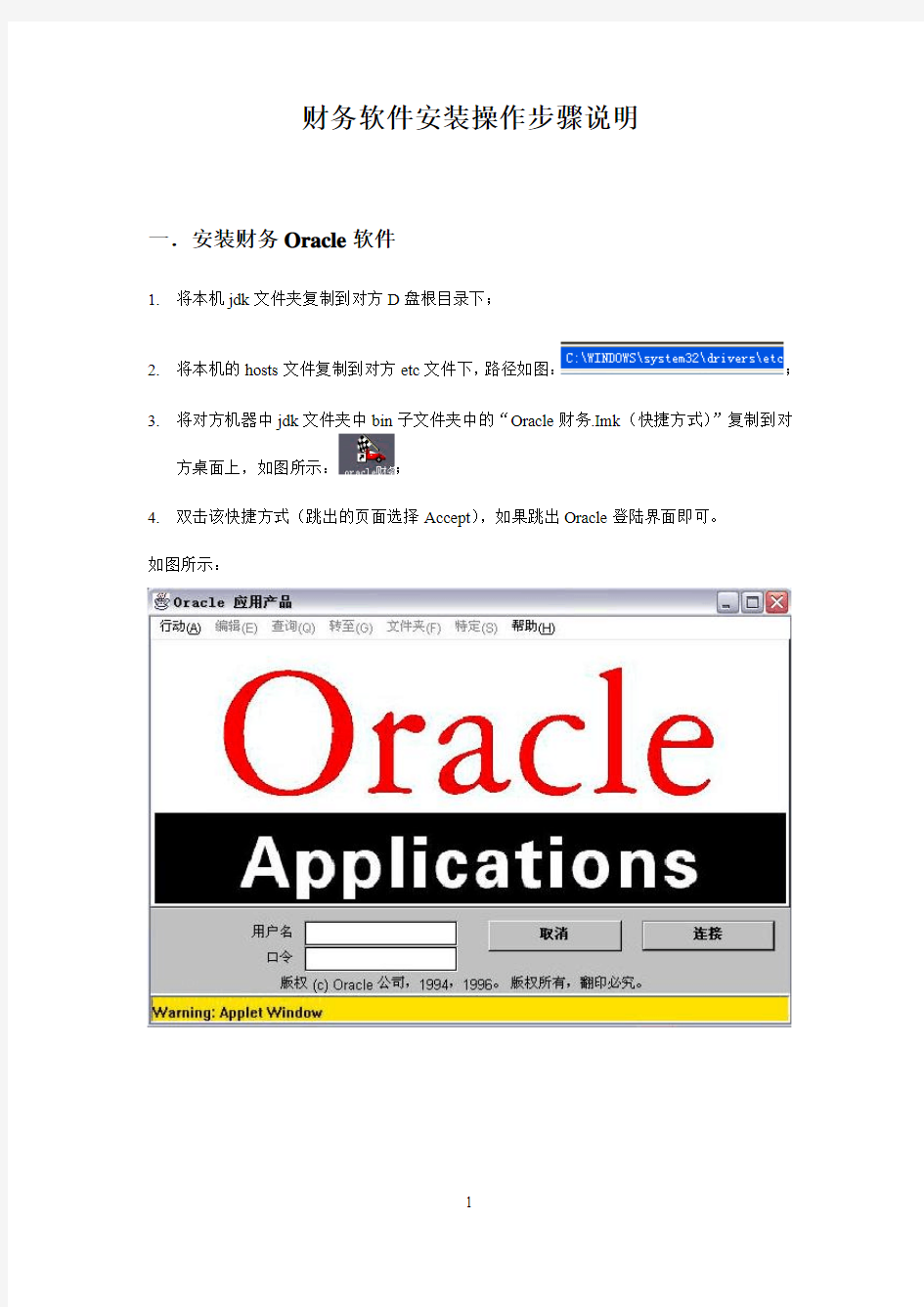
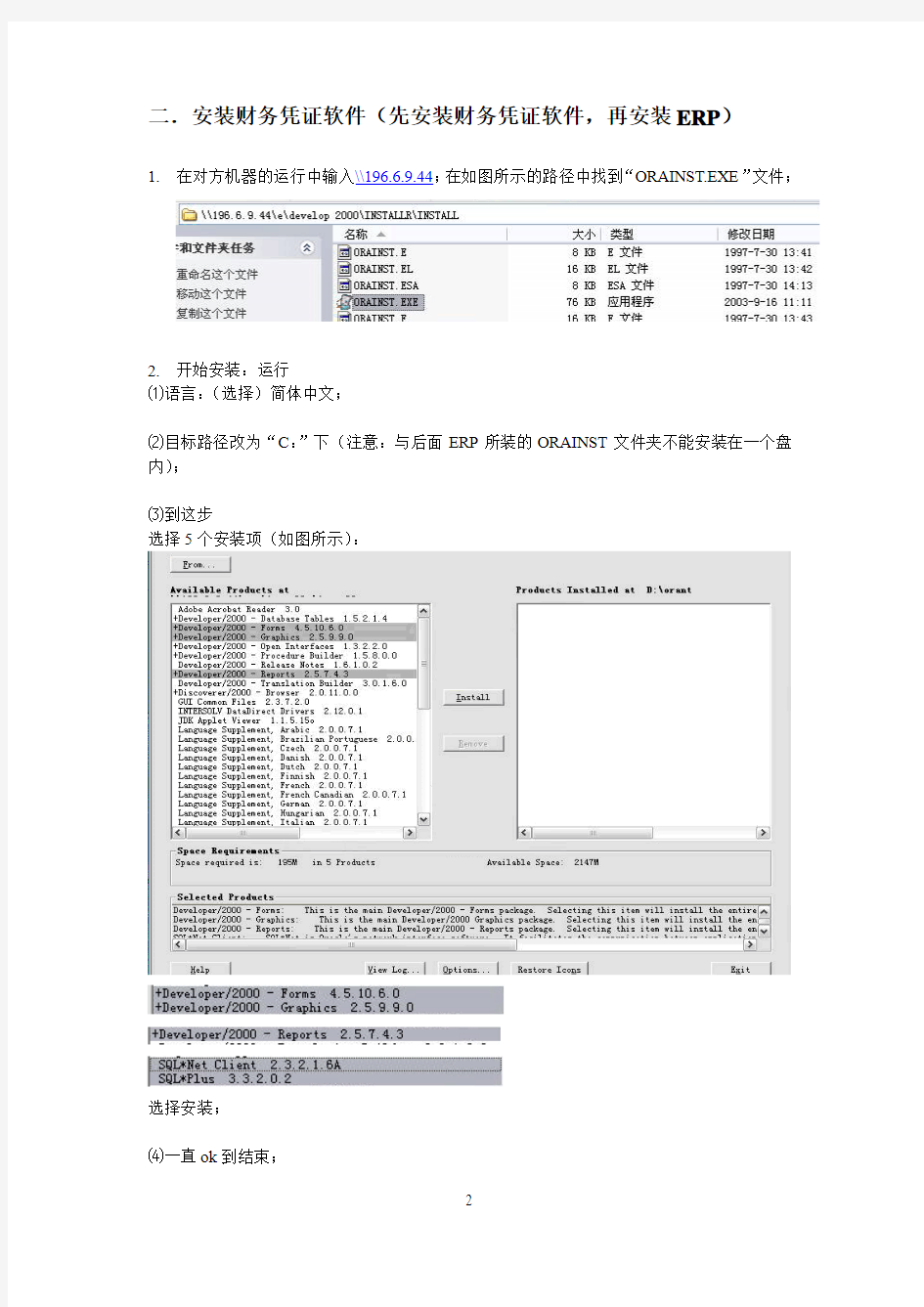
财务软件安装操作步骤说明
一.安装财务Oracle软件
1.将本机jdk文件夹复制到对方D盘根目录下;
2.将本机的hosts文件复制到对方etc文件下,路径如图:;
3.将对方机器中jdk文件夹中bin子文件夹中的“Oracle财务.Imk(快捷方式)”复制到对
方桌面上,如图所示:;
4.双击该快捷方式(跳出的页面选择Accept),如果跳出Oracle登陆界面即可。
如图所示:
二.安装财务凭证软件(先安装财务凭证软件,再安装ERP)
1.在对方机器的运行中输入\\196.6.9.44;在如图所示的路径中找到“ORAINST.EXE”文件;
2.开始安装:运行
⑴语言:(选择)简体中文;
⑵目标路径改为“C:”下(注意:与后面ERP所装的ORAINST文件夹不能安装在一个盘内);
⑶到这步
选择5个安装项(如图所示):
选择安装;
⑷一直ok到结束;
⑸到这步
点“退出”即可;
3.将本机App_mate文件夹复制到对方D盘根目录下;
4.将本机中文件复制到对方admin文件下,
路径如图:;
5.将本机“(快捷方式)”复制至对方桌面;
6.关闭多余文件夹;
7.打开登录界面即可;
8.若对方要求配置打印机,先选择合适的打印机型号,在打印机设置中选择打印机服务器
属性,创建新格式(注意:设置——宽度大小不变、高度大小减半)
注意:若安装失败,卸载时需到注册表中进行删除,再把主机中原有文件夹删除即可。
三.安装BO
1. 在对方机器的运行中输入\\196.6.9.44;在如图所示的路径中找到“sno.txt”文件,并打开;
2. 同时,在如图所示的路径中找到“”文件;
3.开始安装:运行
⑴Begin→Next→输入序列号:
→Next→Next
⑵到这步
选择“Custom Setup”项
⑶到这步
选择4个安装项(如图所示):(先全不选,在进行勾选)
选择安装;“BusinessObjects”、“Designer”、“Document Agent”、在Data Access中选择“Oracle”(共4项)
⑷在弹出的文件夹中找到“Business objects”快捷方式至对方桌面;
⑸关闭多余文件夹;
4.将本机bo_rep文件夹复制到对方D盘根目录下;
5.双击“Business objects(快捷方式)”
⑴先“去勾”——再点“Cancel”;
⑵工具栏→Tools→options File Locations选项卡→更改第一项、第三项路径(如图所示)
改在文件夹bo_rep下即可;
四.安装资金平台
1. ie浏览器→工具→Internet选项→安全→自定义级别(如图所示)
把内选项中“禁用”改成“启用”或者“提示”;
2.将本机文件复制到对方D盘根目录下,并双击安装;
3.在ie栏输入http://196.6.1.68:8080 进入用友ERP界面(如图所示)安装→Next→Next →Next→Finish;
4.安装完成(界面如图所示);
5.查看对方主机的计算机名称,若是中文名称则改成拼音或英语名称;
五.安装ERP软件(iscm系统)
1.在运行中输入\\196.6.9.44,找到iscm文件夹,把它整体复制到对方机器的D盘根目录下;
2.在运行中输入\\196.6.9.44,在文件夹中找到setup.exe文件,双击运行;
3.运行时注意更改路径至“D:\oracle 9i”(避免与之前装的数据库重复),名称改为“oracle”,安装即可;
4.将本机中文件复制到对方admin文件下,
路径如图:D:;
5.在对方iscm文件夹下找到文件“iscm.exe”,创建快捷方式至桌面,点击打开即可;
金蝶财务软件使用说明书
一、使用前准备工作 一、安装前的准备工作 1、首先,建立个名为“备份”的文件夹(将来备份用)。 打开我的电脑→双击D盘或其他非系统盘→ 新建“金蝶软件” 目录→双击“金蝶软件”目录→单击右键“新建”→ 文件夹→ 系统生成一个新文件夹,输入文件夹的名字“备份”。 2、然后,同样的方法建立一个专门存放账套的文件夹。 二、快速入门 (一)、窗口说明; 1、标题栏:显示窗口名称。 2、控制菜单:常用命令,使窗口放大、缩小、关闭。 3、菜单条:包含窗口所有特定的命令,如…文件?。 (二)、鼠标操作: 1、单击:按下鼠标按键,立即放开。一般用于定位或选择做某个对象。 2、双击:快速地按两次鼠标按键。一般用于执行某个动作。 3、拖动:按下鼠标按键保持不放,然后移动,可将某个对象拖到指定位置。 4、指向:移动鼠标,使屏幕上的鼠标指针指向选择的项目。 注:如不特别声明,有关鼠标的操作均使用鼠标左键。 (三)、常用命令按钮 1、[增加]按钮:单击此按钮增加资料。 2、[修改]按钮:选中要修改的资料后单击此按钮修改资料。 3、[删除]按钮;选中资料后单击此按钮删除选中的资料。 4、[关闭]按钮:关闭当前窗口,返回上一级窗口。 5、[确认]按钮:确认输入有效。 6、[取消]按钮:输入无效,或取消某个操作。 (四)、菜单功能简介 文件菜单____ 对帐套操作的各种功能按钮。 功能菜单____ 系统各模块的启动按钮。 基础资料---- 系统基本资料设置 工具菜单____ 用于用户的授权、口令的更改、现金流量表工具等。 窗口---- 用于对软件的窗口布局的改变 帮助菜单____ 系统的在线帮助、常见问题、版本的查询。 三、软件的安装 1、硬加密软件的安装 关闭计算机→将加密卡插入计算机后的打印机接口上→ 将打印机电缆接在加密卡上→ 打开计算机,启动系统→将安装光盘放入光驱内→单击“金蝶KIS标准版”→根据系统提示进行操作→安装完毕→重新启动计算机。 2、软加密软件的安装
件:通用财务软件(工会版7.0)操作指南
通用财会软件(工会版7.0) 操 作 指 南 山东黄河工会信息中心委员会
二○一六年一月 第一章软件安装 一、软件安装: 1、解压缩安装文件,打开“工会会计制度管理系统软件”双击AutoRun.exe文件,进入安装选择界面。 2、点击安装ACCESS版,开始安装。 3、单击“下一步”,在许可协议下,单击“同意”后输入姓名及单位名称。 4、单击“下一步”,显示“选择安装目的地”画面,如图Ⅰ—1。 图Ⅰ—1 (此处注意:“系统文件夹”和“数据文件夹”的存放路径必须放在同一个盘符下,不能将“系统文件夹”和“数据文件夹”分别放在不同的盘符。因此特别建议大家:只需要修改“系统文件夹”选项路径的盘符,将C盘改为D盘或者其他盘符,系统文件夹的存放路径就改变为D:\Program Files\Gasfgh70,数据文件夹的存放位置将自动修改为D:\Program Files\ Gasfgh70\Data。如果不按照这样做的话,将“系统文件夹”和“数据文件夹”分别存放在不同的盘符里面的话,生成的资产负债表将不平衡。) 5、选择软件将要安装的目录。系统默认为“C:\Program
Files\Gasfgh70”,若要改变路径,可单击“浏览”按钮,在“选择路径”对话框中选择新的安装目录。 6、连续单击“下一步”,直到软件安装完毕。 第二章系统管理 第一节启动系统管理 一、启动 单击“开始”,指向“程序”,指向“通用财会软件(工会版7.0)”,然后单击“系统管理”即可运行系统管理子系统。或在桌面快捷方式“通用财会软件(工会版7.0)”文件夹下选择“系统管理” 二、用户登录 启动系统管理后,会显示“用户登录”对话框,要求用户登录,登录界面如图Ⅱ—1 图Ⅱ—1 第一次登录只能以系统管理员(dba)的身份进入系统,在“用户登录”对话框中,选择用户名“dba”,密码为空,然后单击“确定”。 第二节系统管理的功能 一、账套管理
会计宝贝财务软件使用手册
会计宝贝财务软件使用手册
/ 56
/ 56
/ 56
/ 56 会计宝贝主界面 2.2 新建帐套 点“新建”进入建帐向导,输入账套名称(不能重名)、单位名称,选择凭证种类,如果要继承已有帐套的设置和期末数,点导入旧帐套,最后输入管理员姓名和密码,点创建账套,新帐套就创建好了。 2.3 帐套备份与恢复 帐套数据要及时备份,避免由于病毒、硬盘损坏等原因造成数据丢失。备份有手工备份和自动备份两种方法: 手工备份:打开会计宝贝文件夹“mfin”,找到数据文件“帐套名.wdb”,复制并粘贴到指定的位置,这样就做好手工备份了。如果帐套损坏了需要用备份恢复时,把手工备份的文件直接拷过去覆盖原来的文件就行了。 自动备份:打开会计宝贝,在账套管理界面点击右边第三个按钮“备份”,出来“账套备份与恢复”窗口,共分3个子窗口。左边窗口列出了所有的帐套名,右上窗口显示自动备份数据文件夹存放的位置(自动备份文件存放在mfin/backup 里。),右下窗口列出backup文件夹里的备份文件,文件名为帐套名称_备份日期,后缀名为wbk。选中文件后,点“账套恢复”,就恢复到
/ 56 这个帐套备份日期的数据。 2.4 删除帐套 删除已经存在的帐套。在左边的帐套列表框中,用鼠标选择一个帐套名,按右边的“删除帐套”按钮(注:只有该帐套的系统管理员才能删除该帐套)。 删除帐套后,与该帐套相关的日志、自动备份等,也一并被删除。因此,在确认删除帐套前,一定要慎重,为了保险起见,最好留几套手工备份。 三. 期初设置 3.1 基本信息设置 设置对应会计科目的默认科目代码。本系统共提供了五个常用会计科目,他们分别是:现金、银行存款、累计折旧、应付工资、本年利润,他们后面的科目代码为其默认科目代码,用户可以根据自己的需要变动默认科目代码。 3.2 会计科目设置 系统科目在旧会计制度的基础上加入了2013年开始实行的新会计制度,用户在新建帐套的最后一步时可以 自行打勾选择。
用友财务软件使用说明书范文
用友财务软件使用 说明书
用友财务软件使用教程(一) 第一节系统管理 企业级会计信息系统与传统的会计信息系统有着根本的不同,它由三大系列、十几个子系统构成,各个子系统为同一个主体的不同需要服务,本身具有相对独立的功能,但彼此之间又具有紧密的联系.它们共用一个数据库,具有公共的基础信息,拥有相同的账套和年度账。只有这样,才能达到数据共享,最终实现财务、业务一体化的管理。 一、系统管理的主要功能 系统管理模块主要功能是对系统的各个子系统进行统一的操作管理和数据维护,具体包括以下几个方面: 1. 账套管理 账套指的是一组相互关联的数据。一般来说,能够为企业中每一个独立核算的单位建立一个账套,系统最多能够建立999套账。 账套管理包括账套的建立、修改、引入、输出等。 2. 年度账管理 在企业级会计信息系统中,用户不但能够建立多个账套,而且每个账套中还能够放不同年度的会计数据。这样,对不同核算单位、不同时期的数据只需要设置相应的系统路径,就能够方便地进行操作。 年度账管理包括年度账的建立、清空、引入、输出和结转上年数据。 3. 操作权限的集中管理以及安全机制的统一设立 为了保证系统及数据的安全与保密.系统管理提供了操作员及操作权限的集中管理能。经过对系统操作分工和权限的管理一方面能够避免与业务无关的人员进入系统,另一方面能够对系统所含的各个子产品的操作进行协调以保证各负其责,流程流畅。操作权限的集中包括设定系统各模块的操作管理员以及为操作员分配一定的权限。设立统一的安全机制包括数据库的备份、功能表及上机日志。 二、系统启用的及基本流程 1. 新用户操作流程 三、启动系统管理 启动系统管理将涉及到具体操作过程,下面以用友财务及企管软件UFERP-
用友财务软件说明书
用友财务 用友财务软件说明书 关于用友软件操作的有关注意事项如下: 1、第一次运行时没有系统管理员密码(密码为空),用户最好在第一次运行时就改入新的密码,以防疏漏。 2、作为第一次运行,以下步骤必不可少:设置操作员、建立帐套、分配操作员权限这项工作必须在运行客户端子系统之前进行,否则由于不存在可用的帐套,客户端会登录失败(除非是登录演示帐套999)。 3、首先要将登录到系统管理中的各项功能和任务退出,然后退出各子系统。只有退出UFERP-M系统后才能关机,否则将造成数据丢失。 4、还应注意凭证的审核和记帐应该分工行使,系统也做了智能化的考虑。 第一节、系统安装、启动、财务管理 (一)安装: 使用用友财务系统软件安装总帐系统和UFO报表系统。(这里只介绍这两个系统,其它的待以后在做详细说明)。 (二)启动: 按照以下程序进入并启动系统: 用友——系统服务——系统管理——系统——注册。具体如图1.1和1.2所示。 (图1.1) (图1.2) 注意:图1.1的密码不用输,直接进入。 (三)建立帐套:
1、按照系统管理——帐套——建立,就会见到以下图示。(如下图,1.3——1.6)。在这几张图中详细介绍了关于建立帐套的步骤。 按照上图输入信息,如果完成请按下一步按扭。然后,见(图1.4) 上述空白处最好完全填写,填完信息后继续下一步,入下图(1.5)所示 次项内容最好照实际情况填写,为了以后备查。
在这里最好点击‘按行业性质预置科目’选择框。然后,继续下一步操作。如(图1.6) 接着,会出现可创建帐套了的对话框,选择‘是’即可。出现(图1.7)。这时,你可以根据公司的大小选择存货的详细程度及级别(如供货方的情况、部门情况、地区情况等)但最好也是不应改动。
金蝶财务软件使用说明书(标准版)
金蝶财务软件使用情况说明书 金蝶KIS根据中国企业在不同发展阶段的管理需要,分为迷你版、标准版、行政事业版、专业版。其中标准版提供了总账、报表、工资、固定资产、出纳管理、往来管理、财务分析等企业全面财务核算和管理。 一、使用前准备工作 (一)安装前的准备工作 1、首先,建立一个名为”备份”的文件夹(将来备份用)。 打开我的电脑→双击D盘或其他非系统盘→新建“金蝶软件”目录→双击“金蝶软件”目录→单击右键“新建”→文件夹→系统生成一个新文件夹,输入文件夹的名字“备份”。 2、然后,同样的方法建立一个专门存放账套的文件夹。 (二)快速入门 1、窗口说明: (1)标题栏,显示窗口名称。 (2)控制菜单:常用命令,使窗口放大、缩小、关闭。 (3)菜单条:包含窗口所有特定的命令,如‘文件’。 2、鼠标操作: (1)单击:按下鼠标按键,立即放开。一般用于定位或选择做某个对象。 (2)双击:快速地按两次鼠标按键。一般用于执行某个动作。 (3)拖动:按下鼠标按键保持不放,然后移动,可将某个对象拖到指定位置。 (4)指向:移动鼠标,使屏幕上的鼠标指针指向选择的项目。 注:如不特别声明,有关鼠标的操作均使用鼠标左键。 3、常用命令按钮 (1)[增加]按钮:单击此按钮增加资料。 (2)[修改]按钮:选中要修改的资料后单击此按钮修改资料。 (3)[删除]按钮;选中资料后单击此按钮删除选中的资料。 (4)[关闭]按钮:关闭当前窗口,返回上一级窗口。 (5)[确认]按钮:确认输入有效。 (6)[取消]按钮:输入无效,或取消某个操作。 4、菜单功能简介 (1)文件菜单 ____ 对帐套操作的各种功能按钮。 (2)功能菜单 ____ 系统各模块的启动按钮。 (3)基础资料 ---- 系统基本资料设置。 (4)工具菜单 ____ 用于用户的授权、口令的更改、现金流量表工具等。 (5)窗口 ---- 用于对软件的窗口布局的改变。 (6)帮助菜单 ____ 系统的在线帮助、常见问题、版本的查询。 (三)软件的安装 1、硬加密软件的安装 关闭计算机→将加密卡插入计算机后的打印机接口上→将打印机电缆接在加密卡上→打开计算机,启动系统→将安装光盘放入光驱内→单击“金蝶KIS标准版”→根据系统提示进行操作→安装完毕→重新启动计算机。 2、软加密软件的安装 A、单机版的安装
新中大财务软件使用说明
新中大财务软件使用说明 第一部分:核算单位管理 1、双击桌面上的“新中大软件”图标,打开后双击其中的“核算单位”运行 “核算单位管理模块”。 2、首先系统要求输入系统管理员口令。首次运行时的缺省口令为12345。建议 你进入系统后即行更改系统管理员的密码,以确保数据的安全。 3、密码输入正确后,按回车键或用鼠标点击“确认”,即可进行具体的操作。 4、新增帐套步骤:帐套功能——新建帐套——存入 在参数中,帐套号、单位名称、行业(选择企业会计制度)、单位负责人、财务主管、建账日期及模块选择(账务处理系统、报表处理系统)这几项是必须要填的,其余则可视情况填写。 此外,在以上的参数中,帐套号,行业,建账日期这几项是不允许直接修改的。 “建账日期”是指计算机正式记账的月份。假如当前月份是2005年3月份,而又想从本年的1月份开始做账,则“建账日期”处输入的是2005年1月1日。“建账日期”还将影响账务时科目余额的输入:如某单位的建账日期为2005年1月1日,初始化时应录入2004年底的余额;如某单位的建账日期为2005年7月1日,则初始化时应录入2005年6月底的余额和1至6月的借贷方累计发生数。 5、修改帐套信息:帐套功能——修改帐套信息——确认 (1)只能进行局部的修改,并不是所有的项目都可以修改的,如帐套号、行业性质、建账日期等是不允许修改的,如果要对这些选项进行修改,则必须把此帐套删除,然后重新增加帐套。 (2)“财务主管”名称的修改,只能针对以后的年度有效,对于以前年度和当前年度,财务主管是不允许修改的。 (3)其他的内容可以自由修改。 6、删除帐套:帐套功能——删除帐套——是 删除帐套后的数据是无法恢复的,因此,对帐套删除操作千万慎重。
财务软件安装操作步骤说明
财务软件安装操作步骤说明 一.安装财务Oracle软件 1.将本机jdk文件夹复制到对方D盘根目录下; 2.将本机的hosts文件复制到对方etc文件下,路径如图:; 3.将对方机器中jdk文件夹中bin子文件夹中的“Oracle财务.Imk(快捷方式)”复制到 对方桌面上,如图所示:; 4.双击该快捷方式(跳出的页面选择Accept),如果跳出Oracle登陆界面即可。 如图所示: 二.安装财务凭证软件(先安装财务凭证软件,再安装ERP)
1.在对方机器的运行中输入\\196.6.9.44;在如图所示的路径中找到“ORAINST.EXE”文 件; 2.开始安装:运行 ⑴语言:(选择)简体中文; ⑵目标路径改为“C:”下(注意:与后面ERP所装的ORAINST文件夹不能安装在一个盘内); ⑶到这步 选择5个安装项(如图所示): 选择安装; ⑷一直ok到结束; ⑸到这步
点“退出”即可; 3.将本机App_mate文件夹复制到对方D盘根目录下; 4.将本机中文件复制到对方admin文件下, 路径如图:; 5.将本机“(快捷方式)”复制至对方桌面; 6.关闭多余文件夹; 7.打开登录界面即可; 8.若对方要求配置打印机,先选择合适的打印机型号,在打印机设置中选择打印机服务器 属性,创建新格式(注意:设置——宽度大小不变、高度大小减半) 注意:若安装失败,卸载时需到注册表中进行删除,再把主机中原有文件夹删除即可。三.安装BO 1. 在对方机器的运行中输入\\196.6.9.44;在如图所示的路径中找到“sno.txt”文件,并打开;
2. 同时,在如图所示的路径中找到“”文件; 3.开始安装:运行 ⑴Begin→Next→输入序列号: →Next→Next ⑵到这步 选择“Custom Setup”项 ⑶到这步 选择4个安装项(如图所示):(先全不选,在进行勾选) 选择安装;“BusinessObjects”、“Designer”、 “Document Agent”、在Data Access中选择 “Oracle”(共4项) ⑷在弹出的文件夹中找到“Business objects” 快捷方式至对方桌面; ⑸关闭多余文件夹; 4.将本机bo_rep文件夹复制到对方D盘根目 录下; 5.双击“Business objects(快捷方式)”
高新财务软件 操作指南
高信财务软件操作指南(2008年3月版本) 一、建立账套 1.双击“高信财务软件”----单击“新建账套”----输入账套主管(自己的名字)、账套名称、启用会计期间----下一步----标准代码、不预装科目(考试时要求自己增加科目)----下一步----选择记账凭证一种----下一步----设置科目编码长度(根据要求设置,一级科目的代码不能修改,科目长度最多18位数)---完成 2.登录新建立的账套用户口令为空 二、系统设置 1.权限管理:单击“权限管理”----“增加”----输入姓名、职务----“确定”----单击“授权”、授予所有权限----“授权”----“关闭”----“关闭” 注:会计主管的权限不能修改;增加人员的权限时设为拥有全部权限 2.密码设置:单击“密码设置”----输入旧密码、新密码、确认新密码----确定 注:只能修改自己的密码,会计主管不能修改别人的密码。 3.凭证设置:若建账时凭证类型有误,此处可更改,前提是未录入凭证。 4.币种设置:单击“币种设置”----“增加”----输入币符:USD ,币名:美元,汇率标志:JPY SGD GBP 英镑 HKD 港币 CNY 中国元 KRW 固定汇率,折算方式:直接汇率----“保存”----输入记账汇率7.00----“关闭” 汇率标志:固定汇率,按月计算当月使用相同的汇率。浮动汇率,按天计算 折算方式:直接汇率,1外币=?¥间接汇率,1¥=?外币 5.摘要维护:了解 6.账户管理: (1)增加会计科目: 单击“账户管理”----“增加”----输入科目代码、科目名称、科目性质、科目特性、余额方向等----“增加” 1)科目代码:长度最长为18个字符,科目级数最大为6级 2)科目名称:长度最多为15个汉字,不能为空 3)科目性质:分为资产、负债、所有者权益、损益、成本五类 4)科目特性:分为一般科目、现金科目、银行科目、其他货币资金 5)余额方向:借方或贷方 资产成本损益—费用支出类“坏账准备、累计折旧、…减值准备…跌价准备” 负债权益损益—收入类主营业务收入营业外收入其他业务收入补贴收入投资收益 应交税费-应交增值税(进项税额、已交税金、减免税金、转出未交…)借 6)辅助核算:明细科目较多时使用,只有末级科目可以设置辅助,了解
财务软件使用手册
第二章通用财务管理系统 通用财务管理系统软件是一套集成了帐务、报表、工资、固定资产等系统于一体的财务管理系统。系统具有操作简单、功能实用强大、界面清新易懂、所见即所得的特点。现有世纪七版、世纪八版、世纪九版、MP4版、会计宝贝共五个版本。会计宝贝首创自编数据库,不需安装。程序精悍灵巧,除了可以装在U盘移动使用外,还能支持局域网、远程网共享,功能齐全结构严谨,集十余年财务软件开发经验之大成,是革命性的新产品。以下是各个版本的功能比较:
一.系统初始化 1.1 帐套管理 启动本系统后,第一个出现的为“帐套管理”对话框。运用该对话框上的功能按钮,实现打开帐套、新建帐套、备份帐套与删除帐套等管理操作。 1.1.1 打开帐套 打开一个已经存在的帐套。首先,在左边的列表框中,用鼠标选择一个帐
套名称,再按右边的“打开帐套”功能按钮,系统出现操作员身份确认对话框,输入用户名与密码,然后按“确定”按钮。 帐套打开后,系统初始化相关内容,然后出现系统主界面,界面的左边显示八个主模块:期初、凭证、帐薄、报表、工资、固定资产、期末、系统维护及其他,单击其中的某一模块,在窗口右边显示其相关功能(简称功能窗口)。 1.1.2 新建帐套 建立一个新的帐套,新建的帐套数量本系统没有限制。 第一步:输入帐套名称、用户单位名称,选择开帐日期。凭证种类选择(世纪八版以上版本):一种(记帐凭证)或三种(收款、付款、转帐凭证)。如果要从其它帐套导入,选择“导入帐套”按钮。 第二步:输入记帐本位币符号与名称,选择各级科目的长度)。会计科目的级数最多可达6级,但代码的总长度不超过15个字符。 第三步:输入系统管理员的名称与密码(提醒:记住密码),如果在“会计科目按新财务制度(2007年执行)预设”处打勾,新帐套的会计科目将自动按新会计制度设置。如果以上三步均完成,选择“创建帐套”按钮。 导入帐套:选择一个已存在的帐套,输入该帐套的管理员名称与密码,然后选择“创建帐套”按钮。 1.1.3 帐套备份与恢复 帐套数据要及时备份,避免由于病毒、硬盘损坏等原因造成数据丢失。备份有两种方法: 点击备份帐套按扭,系统弹出帐套备份与恢复窗口(如图2-1所示)。在左边选择一个帐套,在右边选择驱动器与目录,然后按“数据备份”按钮即可。 帐套恢复:在右边选择存在备份文件的驱动器与目录,然后按“数据恢复”按钮。 启用系统自动备份:在左边选择一个帐套,然后点击“启用系统自动备份”按扭,弹出自动备份窗口,您根据自己的需要选择一个日期的备份,点击启用备份即可。 注意:系统自动产生该帐套最近5个不同日期有效操作的备份,如果该帐
金蝶财务软件简单操作流程
金蝶财务软件的简单操作流程 一,如何进入软件 双击桌面图标------从用户名称下拉菜单选择好用户的名字-------输入密码-------确定------在文件(在左上角)------打开帐套--------选择好要打开的帐套的名称--------打开 (如果已建好的帐套名称找不到,到最上面的查找范围下拉菜单里查找) 二,建立新帐套 在文件里(左上角)------新建帐套------输入文件名称(一般为企业名称)-------保存-----下一步-----输入帐套名称(一般也为公司名称)------请选择贵公司所属行业------小企业会计制度(用鼠标选中)------下一步----(本位币一般不变)下一步------(定义会计科目结构也不用变)下一步------录入帐套启用会计期间(几月份开始做帐就启用期间为几期)-----其他不用变-----下一步------完成-----关闭欢迎使用金蝶KIS 三. 帐套的初始化 1. 点基础资料下拉菜单------凭证字-----一般改为记,转字 2. 点击帐套选项------凭证-----左边1.2. 3.4筐打对号,右1.3筐打对号,------点下面的的高级------允许核算项目分级显示前打上对号-----凭证------左边1.2.3.6.7打对号-----右边1.打对号------数量保留几位小数可以自己设置好-----确定----确定----确定 3. 点击币别-----点右边的增加-----输入币别代码-----币别名称-----当期的期初汇率-----增加-----关闭 4. 点击核算项目----点中往来单位------点最右边的增加----代码:01,名称:应收账款----增加------代码:02,名称;应付账款-----增加----(其他的往来核算也类同增加,一般往来核算为应收账款,应付账款,其他应收款,其他应付款) 增加具体的往来单位: 例:应收账款下有航天信息股份公司和宁波公司 用鼠标点中01应收账款-----点右边的增加-----代码01001----名称:航天信息股份公司----上级代码:01----增加 用鼠标点中01应收账款-----点右边的增加-----代码01002----名称:宁波公司----上级代码:01----增加 (其他类推增加) 5, 点击部门---点右边增加----代码;01,部门名称;管理部门-----增加-----部门代码:02,部门名称:生产部门-----增加----关闭 (这步只有金蝶标准版才操作) 6, 会计科目的增加 a,核算项目科目的修改 双击会计科目-----选中资产-----点中应收账款-----点右边修改-----核算项目下拉菜单中选中往来单位---确定 (其他几个设为核算项目的会计科目也做同样的修改,设为往来单位核算) b,明细科目的增加 例如在1002.银行存款下增加2个明细科目,一个为中国银行支行,另一个为中国工商银行.
用友财务软件使用教程
用友财务软件使用教程(一) 2010-04-06 09:57 第一节系统管理 企业级会计信息系统与传统的会计信息系统有着根本的不同,它由三大系列、十几个子系统构成,各个子系统为同一个主体的不同需要服务,本身具有相对独立的功能,但彼此之间又具有紧密的联系.它们共用一个数据库,具有公共的基础信息,拥有相同的账套和年度账。只有这样,才能达到数据共享,最终实现财务、业务一体化的管理。 一、系统管理的主要功能 系统管理模块主要功能是对系统的各个子系统进行统一的操作管理和数据维护,具体包括以下几个方面: 1. 账套管理 账套指的是一组相互关联的数据。一般来说,可以为企业中每一个独立核算的单位建立一个账套,系统最多可以建立999套账。 账套管理包括账套的建立、修改、引入、输出等。 2. 年度账管理 在企业级会计信息系统中,用户不仅可以建立多个账套,而且每个账套中还可以放不同年度的会计数据。这样,对不同核算单位、不同时期的数据只需要设置相应的系统路径,就可以方便地进行操作。 年度账管理包括年度账的建立、清空、引入、输出和结转上年数据。 3. 操作权限的集中管理以及安全机制的统一设立 为了保证系统及数据的安全与保密.系统管理提供了操作员及操作权限的集中管理能。通过对系统操作分工和权限的管理一方面可以避免与业务无关的人员进入系统,另一方面可以对系统所含的各个子产品的操作进行协调以保证各负其责,流程流畅。操作权限的集中包括设定系统各模块的操作管理员以及为操作员分配一定的权限。设立统一的安全机制包括数据库的备份、功能表及上机日志。 二、系统启用的及基本流程 1. 新用户操作流程 三、启动系统管理 启动系统管理将涉及到具体操作过程,下面以用友财务及企管软件UFERP-M8.ll
用友-财务软件操作流程手册
用友财务软件操作流程手册 系统管理 一增加操作员 1、系统管理→系统→注册→输入用户名(admin)→无密码→确定 2、单击权限→操作员→点增加→输入编号、姓名、口令→点增加 二、建新账套 1、系统管理→系统→注册→输入用户名(admin)→无密码→确定 2 单击帐套→建立→输入帐套号、帐套名称、→设置会计期间→下一步→ 输入单位名称→下一步→选择企业类型(工业类型比商业类型多产成品入库单,和材料出库单)→行业性质→选择帐套主管→在“行业性质预置科目”前面打钩则系统将预置所选行业会计科目(否则不予预置)→下一步→如需分类在项目前面方框内打钩→下一步→完成 三、分配权限 1、系统管理→系统→注册→输入用户名(admin)→无密码→确定 2、赋权限的操作顺序: A 受限,明细权限设置权限”-→“权限”菜单→首先选择所需的账套→选操作员→点增加 B 帐套主管权限设置选择所需帐套→再选操作员→在帐套主管前面直接打钩 四、修改账套 1、以“账套主管(不是admin)”身份进入“系统管理”模块(进入系统服务→系统管理→注册) 2、单击帐套→修改 五.备份 打开系统管理→系统→注册admin →帐套→备份→选择存放路径 六.恢复 系统管理→系统→注册→admin →帐套→恢复(选择本分文件的路径,lst为后缀名的文件)总帐系统 初始化 一、启用及参数设置 二、设置“系统初始化”下的各项内容(其中:最后设置会计科目和录入期初余额,其余各项从上向 下依次设置) 1 会计科目设置 1、指定科目 系统初始化→会计科目→编辑(菜单栏中的)→指定科目 现金总帐科目把现金选进以选科目 银行总帐科目把银行存款选进已选科目
金蝶财务软件K3生产管理系统操作指南
金蝶财务软件K3生产管理系统操作流程 金蝶K3生产管理系统功能模块说明 2.9.1 业务场景 生产管理系统的功能涵盖了企业生产管理的全过程。生产管理系统提供有关生产的计划、投料与领料、工作中心的工序计划及加工优先级的确定、分派、执行、流转。控制投入和产出的工作量,生产检验与汇报、产品入库、任务单结案功能,协助企业有效掌握各项制造活动信息,管理生产进度,提高生产效率、减少车间在制品、降低损耗与成本、提高产品质量与客户满意度。 生产任务管理系统负责执行由物料和能力计划所确定的活动,其位于整个企业生产计划与控制系统的执行阶段。其管理目标包括: ? 管理物料的流动以达成MPS和MRP所确定的生产计划; ? 产能、人力资源、时间及物料的优化利用; ? 车间在制品最小化;
? 保证客户满意 生产任务管理主要的业务活动分为生产任务的计划、执行、控制三个方面,对企业的生产管理提供全部支持。 领域管理领域管理模式 制造生产任务管理标准生产业务 受托加工业务 返工生产业务 重复生产任务 车间作业管理精细化的车间管控 生产任务管理/重复生产计划 2.9.2.1 主要功能 1. 生产任务 生产任务是生产管理的核心业务。是车间安排生产、生产任务下达、领料的重要依据。? 手工建立生产任务; ? 生产任务单批量维护;
? 根据销售订单/外销订单建立生产任务; ? MPS、MRP、MTO计划订单投放生成生产任务; ? 分割生成生产任务单; ? 生成下级任务单; ? 生产任务单确认、下达; ? 生产任务单挂起/反挂起处理; ? 生产任务单结案。 2. 生产任务变更 由于市场的需求变化、生产设备能力的原因以及原材料等原因,通常会发生生产任务变更的情况。 ? 生产任务变更单的录入; ? 生产任务变更单的审核; ? 生产任务变更单的变更。 3. 生产任务改制
用友财务软件使用说明书
用友财务软件使用教程(一) 第一节系统管理 企业级会计信息系统与传统的会计信息系统有着根本的不同,它由三大系列、十几个子系统构成,各个子系统为同一个主体的不同需要服务,本身具有相对独立的功能,但彼此之间又具有紧密的联系.它们共用一个数据库,具有公共的基础信息,拥有相同的账套和年度账。只有这样,才能达到数据共享,最终实现财务、业务一体化的管理。 一、系统管理的主要功能 系统管理模块主要功能是对系统的各个子系统进行统一的操作管理和数据维护,具体包括以下几个方面: 1. 账套管理 账套指的是一组相互关联的数据。一般来说,可以为企业中每一个独立核算的单位建立一个账套,系统最多可以建立999套账。 账套管理包括账套的建立、修改、引入、输出等。 2. 年度账管理 在企业级会计信息系统中,用户不仅可以建立多个账套,而且每个账套中还可以放不同年度的会计数据。这样,对不同核算单位、不同时期的数据只需要设置相应的系统路径,就可以方便地进行操作。 年度账管理包括年度账的建立、清空、引入、输出和结转上年数据。 3. 操作权限的集中管理以及安全机制的统一设立 为了保证系统及数据的安全与保密.系统管理提供了操作员及操作权限的集中管理能。通过对系统操作分工和权限的管理一方面可以避免与业务无关的人员进入系统,另一方面可以对系统所含的各个子产品的操作进行协调以保证各负其责,流程流畅。操作权限的集中包括设定系统各模块的操作管理员以及为操作员分配一定的权限。设立统一的安全机制包括数据库的备份、功能表及上机日志。 二、系统启用的及基本流程 1. 新用户操作流程 三、启动系统管理 启动系统管理将涉及到具体操作过程,下面以用友财务及企管软件UFERP-M8.ll 为例进行具体说明。
金蝶财务软件使用说明书范文
金蝶KIS7.5 使用说明书 一、使用前准备工作 (一)、安装前的准备工作 1、首先,建立个名为“备份”的文件夹(将来备份用)。 打开我的电脑—双击D盘或其他非系统盘—新建金蝶软件”目录一双击金蝶软件” 目录—单击右键新建”—文件夹—系统生成一个新文件夹,输入文件夹的名字 “备份”。 2、然后,同样的方法建立一个专门存放账套的文件夹。 二、快速入门 (一)、窗口说明; 1、标题栏:显示窗口名称。 2、控制菜单:常用命令,使窗口放大、缩小、关闭。 3、菜单条:包含窗口所有特定的命令,如‘文件'。 (二)、鼠标操作: 1、单击:按下鼠标按键,立即放开。一般用于定位或选择做某个对象。 2、双击:快速地按两次鼠标按键。一般用于执行某个动作。 3、拖动:按下鼠标按键保持不放,然后移动,可将某个对象拖到指定位置。 4、指向:移动鼠标,使屏幕上的鼠标指针指向选择的项目。注:如不特别声明,有关鼠标的操作均使用鼠标左键。 (三)、常用命令按钮 1、[增加]按钮:单击此按钮增加资料。
2、[修改]按钮:选中要修改的资料后单击此按钮修改资料。 3、[删除]按钮;选中资料后单击此按钮删除选中的资料。 4、[关闭]按钮:关闭当前窗口,返回上一级窗口。 5、[确认]按钮:确认输入有效。 6、[取消]按钮:输入无效,或取消某个操作。 (四)、菜单功能简介 文件菜单 ____ 对帐套操作的各种功能按钮。 功能菜单 ____ 系统各模块的启动按钮。 基础资料 -- 系统基本资料设置 工具菜单 ____ 用于用户的授权、口令的更改、现金流量表工具等。 窗口用于对软件的窗口布局的改变 帮助菜单 ____ 系统的在线帮助、常见问题、版本的查询。 三、软件的安装 1、硬加密软件的安装 关闭计算机f将加密卡插入计算机后的打印机接口上f将打印机电缆接在加密卡上f 打开计算机,启动系统f 将安装光盘放入光驱内f 单击金蝶KIS标准版” f 根据系统提示进行操作f 安装完毕f 重新启动计算机。 2、软加密软件的安装 A,单机版的安装 启动计算机f将安装光盘放入光驱内f单击金蝶KIS标准版” f根据系统提示操作f 安装完毕f重新启动计算机。 B,网络版的安装(必须先安装网络版加密服务器) 启动计算机一将安装光盘放入光驱内一单击网络版加密服务器” 一根据提示安装一安装
高信会计软件操作流程
一、建立账套 1.双击“高信财务软件”----单击“新建账套”----输入账套主管(自己的名字)、账套名称、启用会计期间----下一步----标准代码(根据考试要求选择)、不预装科目(考试时要求自己增加科目)----下一步----选择记账凭证一种----下一步----设置科目编码长度(根据要求设置,一级科目的代码不能修改,科目长度最多18位数)---完成 2.登录新建立的账套用户口令为空 二、系统设置(主管会计进入) 1.权限管理:单击“权限管理”----“增加”----输入姓名、职务(增加职务点击…)----“确定”----单击“授权”、授予所有权限----“授权”----“关闭”----“关闭” 注:会计主管的权限不能修改;增加人员的权限时设为拥有全部权限 2.凭证设置:若建账时凭证类型有误,此处可更改,前提是未录入凭证。 3.币种设置:单击:“币种设置”----“增 加 ---输入币符:USD ,币 名 美 元 汇 率 标 志 4.:固定汇率,折算方式:直接汇率----“保存”----输入记账汇率7.00----“关闭”汇率标志:固定汇率,按月计算当月使用相同的汇率。浮动汇率,按天计算折算方式:直接汇率, 4.增加会计科目:单击“账户管理”----“增加”----输入科目代码、科目名称、科目性质、科目特性、余额方向等----“增加” 2)科目代码:长度最长为18个字符,科目级数最大为6级 2)
科目名称:长度最多为15个汉字,不能为空 3)科目性质:分为资产、负债、所有者权益、损益、成本五类 4)科目特性:分为一般科目、现金科目、银行科目、其他货币资金 5)余额方向:借方或贷方 6)辅助核算:明细科目较多时使用,只有末级科目可以设置辅助,了解 7)往来清算:为使用核销往来账使用,了解8)其他信息:设置外币、数量核算等 注:科目代码不能重复;在输入明细科目时,应保证存在上一级科目;科目名称不能为空,明细科目的类别、余额方向由上级科目决定,可以不写;科目的借贷方向的设置不要出错,特别是一些特殊科目的设置如:累计折旧、坏账准备等 (2)修改会计科目:明细科目可以修改,若科目下设明细科目,其科目代码及辅助核算标志不允许修改。 (3)删除会计科目:建账时可以随时修改;建账后分为以下情况,科目没使用可以删除;科目下设明细科目且没有使用,先删除明细科目再上删除此科目;科目下设明细科目且已经使用,有发生额,先删除发生额再删除明细科目,最后删除此科目。 (4)辅助核算项目:单击“增加类别”增加相应的大类选中类别单击“增加明细”----增加相应的客户、部门等明细9.数据备份与恢复:单击“数据备份”----“是”----“浏览”----选择备份目标----“确定”----“数据备份” 5.余额输入:白底直接输入,灰底不用输入,黄底双击输入----“保存”余额方向在借方是满足公式:当前余额=年初余额+借方累计-贷方累计余额方向在贷方是满足公式:当前余额=年初余额借方累计+贷方累计 输入外币余额时,选择币名USD 输入外币的余额。 6.试算平衡:余额录入完需要试算平衡, 12.完成建账:单击“完成建账”----“是”完成建账时平衡检查:满足三个平衡条件则提示:可以完成建账;若不满足则提示出现的错误信息。 三、账务处理 1.凭证录入(会计进入)
金蝶财务软件说明书
金蝶财务软件说明书 一、总体概述: 金蝶KIS是金蝶软件(中国)有限公司基于微软Windows平台开发的最新产品,她以我国当前的会计理论及企业业务管理实务为基础,以“让管理更简单”为核心设计理念,继承了源于1995年中国第一套基于Windows操作平台的金蝶2000系列产品的优秀品质,充分汲取金蝶在管理软件领域的成功经验,是面向企事业单位的优秀财务管理软件。 金蝶KIS产品充分为用户着想,本着“Keep It Simple”的原则,采用最成熟的技术研发而成,对运行环境要求不高,用户无须额外升级现有的电脑软硬件环境,即可快速投入使用,极大节省用户投资。金蝶KIS在帮助企业梳理资金流的同时,实现对物流的全面管理,降低成本,提高企业盈利水平,帮助中国企业快速成长。 二、安装环境: 1、系统环境: 2、数据库环境:
三、功能模块说明: 1、账务处理系统: 账务处理是财务会计系统中最核心的系统,以凭证处理为中心,进行账簿报表的管理。可与各个业务系统无缝联接,实现数据共享。企业所有的核算最终在总账中体现。
本系统主要功能有: ?多重辅助核算 ?提供科目预算控制 ?强大的账簿报表查询 ?多币别核算的处理 ?现金流量表的制作 ?往来业务的核算处理,精确计算账龄 ?与购销存系统无缝链接 ?对购销存系统生成的凭证提供明细管理功能 ?自动转账设置 ?期末调汇的处理 ?期末损益结转/清理结算 多重辅助核算 在总账系统中,可对科目设置最多4个核算项目进行多重辅助核算。并且提供丰富的核算项目账簿和报表,满足企业对多种辅助核算信息的项目管理。 提供科目预算控制: 可进行科目预算,科目预算可在会计科目中设置,从而在凭证录入时可根据需要进行各种控制。 强大的账簿报表查询: 查询账簿报表时,可追查至明细账直至凭证,同时可查询到核算项目信息。有跨期查询功能,可以在本期未结账的情况下查询以后期间的数据。提供多种核算项目报表的查询,可进行多核算项目类别的组合查询。具体提供的账簿包括:总分类账、明细分类账、数量金额总账、数量金额明细账、多栏式明细账、核算项目分类总账、核算项目明细账等; 具体提供的报表包括:科目余额表、试算平衡表、科目日报表、核算项目余额表、核算项目明细表、核算项目汇总表、核算项目组合表、调汇历史信息表等。 多币别核算的处理: 期末自动进行调汇的处理。而通过调汇历史信息表可方便查询到各种币别的变动过程。 实现现金流量表的制作: 在凭证录入时即可指定现金流量项目,也可通过T形账户,批量指定现金流量项目,生成现金流量表的主表与附表。同时现金流量表可进行多级次多币别的查询。 实现往来业务的核算处理,精确计算账龄
用友财务软件说明书
用友财务软件说明 书
用友财务软件说明书 000511 24 况鹏 关于用友软件操作的有关注意事项如下: 1、第一次运行时没有系统管理员密码(密码为空),用户最好在第一次运行时就改入新的密码,以防疏漏。 2、作为第一次运行,以下步骤必不可少:设置操作员、建立帐套、分配操作员权限这项工作必须在运行客户端子系统之前进行,否则由于不存在可用的帐套, 客户端会登录失败(除非是登录演示帐套999)。 3、首先要将登录到系统管理中的各项功能和任务退出,然后退出各子系统。只有退出UFERP-M系统后才能关机,否则将造成数据丢失。 4、还应注意凭证的审核和记帐应该分工行使,系统也做了智能化的考虑。 第一节、系统安装、启动、财务管理 (一)安装: 使用用友财务系统软件安装总帐系统和UFO报表系统。(这里只介绍这两个系统,其它的待以后在做详细说明)。 (二)启动: 按照以下程序进入并启动系统: 用友——系统服务——系统管理——系统——注册。具体如
图1.1和1.2所示。 (图1.1) (图1.2) 注意:图1.1的密码不用输,直接进入。 (三)建立帐套: 1、按照系统管理——帐套——建立,就会见到以下图示。(如下图,1.3——1.6)。 在这几张图中详细介绍了关于建立帐套的步骤。
按照上图输入信息,如果完成请按下一步按扭。然后,见(图1.4) 上述空白处最好完全填写,填完信息后继续下一步,入下图(1.5)所示
次项内容最好照实际情况填写,为了以后备查。 在这里最好点击‘按行业性质预置科目’选择框。然后,继续下一步操作。如(图1.6)
接着,会出现可创立帐套了的对话框,选择‘是’即可。出现(图 1.7)。这时,你能够根据公司的大小选择存货的详细程度及级别(如供货方的情况、部门情况、地区情况等) 但最好也是不应改动。 然后按确定按扭,便会出现(图1.8) 按确定即可。 2、接着操作如下:系统管理——权限——操作员——增加(在这里可增加你所需要的人数),如下例我只增加一个人,见图1.9所
财务软件使用说明书
金蝶财务软件简单操作教程 一,如何进入软件双击桌面图标------ 从用户名称下拉菜单选择好用户的名字------- 输入密码------- 确定------ 在文件(在左上角)------ 打开帐套-------- 选择好要打开的帐套的名称--------打开(如果已建好的帐套名称找不到,到最上面的查找范围下拉菜单里查找) 二,建立新帐套在文件里(左上角)------ 新建帐套------ 输入文件名称(一般为企业名称)------- 保存----- 下一步----- 输入帐套名称(一般也为公司名称)------ 请选择贵公司所属行业------ 小企业会计制度(用鼠标选中)------ 下一步----( 本位币一般不变) 下一步------( 定义会计科目结构也不用变) 下一步------ 录入帐套启用会计期间(几月份开始做帐就启用期间为几期)-----打开(如果已建好的帐套名称找不到,到最上面的查找范围下拉菜单里查找) 三 . 帐套的初始化 1.点基础资料下拉菜单------ 凭证字----- 一般改为记, 2.点击帐套选项------ 凭证----- 左边1.2. 3.4 筐打对号, 右1.3 筐打对号, ------ 点下面的的高级------ 允许核算项目分级显示前打上对号----- 凭证------ 左边1.2.3.6.7 打对号----- 右边1. 打对号------ 数量保留几位小数可以自己设置好----- 确定---- 确定---- 确定3. 点击币别----- 点右边的增加----- 输入币别代码----- 币别名称----- 当期的期初汇率----- 增加----- 关闭 4. 点击核算项目---- 点中往来单位------ 点最右边的增加---- 代码:01, 名称: 应收账款---- 增加------ 名称; 应付账款----- 增加----( 其他的往来核算也类同增加, 一般往来核算为应收账款, 应付账款, 其他应收款, 其他应付款) 增加具体的往来单位: 例: 应收账款下有正威软件和宁波公司用鼠标点中01 应收账款----- 点右边的增加----- 代码01001---- 名称: 正威软件---- 上级代码:01---- 增加用鼠标点中01 应收账款----- 点右边的增加----- 代码01002---- 名称: 宁波公司---- 上级代码:01---- 增加( 其他类推增加) 5, 点击部门--- 点右边增加---- 代码;01, 部门名称; 管理部门----- 增加----- 部门代码部门名称: 生产部门----- 增加---- 关闭( 这步只有金蝶标准版才操作) 6, 会计科目的增加a, 核算项目科目的修改双击会计科目----- 选中资产----- 点中应收账款----- 点右边修改----- 核算项目下拉菜单中选中往来单位--- 确定(其他几个设为核算项目的会计科目也做同样的修改,设为往来单位核算)b ,明细科目的增加例如在1002. 银行存款下增加2 个明细科目,一个为中国银行奉化支行, 另一个为宁波商业银行 . 选中资产---- 点中1002 银行存款---- 点右边的增加----- 科目代码为100201----- 科目名称为中国银行奉化支行----- 增加---- 再增加另一个----- 代码为100202----- 名称为宁波商业银行------ 增加c, 数量金额式的设置材料, 产成品等科目可以进行数量金额式核算点击材料或下面的明细科目--- 右边修改---- 在数量金额辅助核算前打对号-- - 输入计量单位---- 确定( 材料, 产成品以及它们的明细科目只要进行数量核算都要进行数量金额式的修改) 7, 进行外币核算的设置选中要设置的科目---- 修改---- 币别核算----- 核算所有币别----- 期末调汇----- 确定 四, 初始数据的录入 1, 初始数据的录入a, 双击初始数据----- 在左上角为人民币的情况下录入人民币金额----- 几个设为核算项目的科目---- 双击打对号符号----- 录入数据( 从什么核算项目进只能录入本科目的数据, 其他的从自己的科目进入)----- 点下面的保存b, 在左上角人民币的下拉菜单中选择数量----- 录入数量的数量余额c, 在左上角人民币的下拉菜单中选择美元----- 录入原币期初余额------ 本位币期初余额d, 点击人民币下拉菜单下的试算平衡表----- 看试算平衡不----- 不平衡找出问题进行修改----- 直到平衡2, 帐套启用先到我的电脑里新建个存放备份数据的文件夹----- 双击启用帐套----- 继续----- 选择备份路径( 刚新建的一文件夹)----- 确定--- 确定---- 完成 五, 软件的运用 操作流程(1 ):凭证录入------ 凭证过帐----- 结转损益---- 凭证再过帐---- 期末结转(要录
